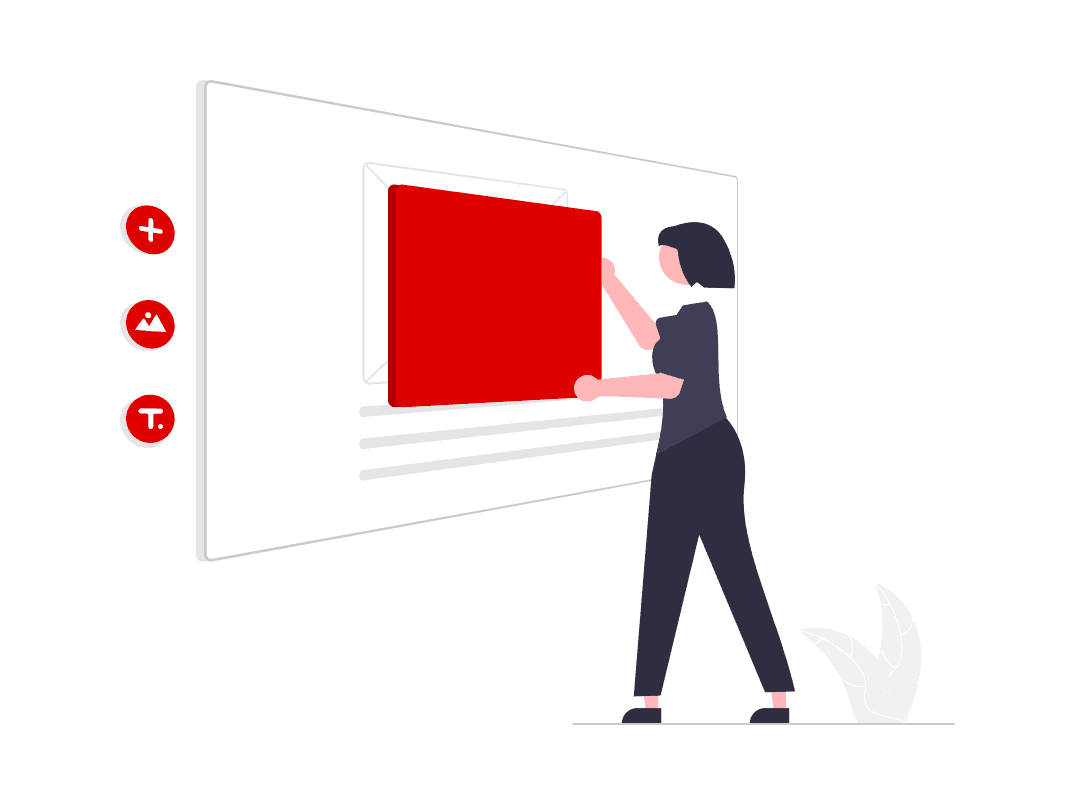3. Gestión del producto
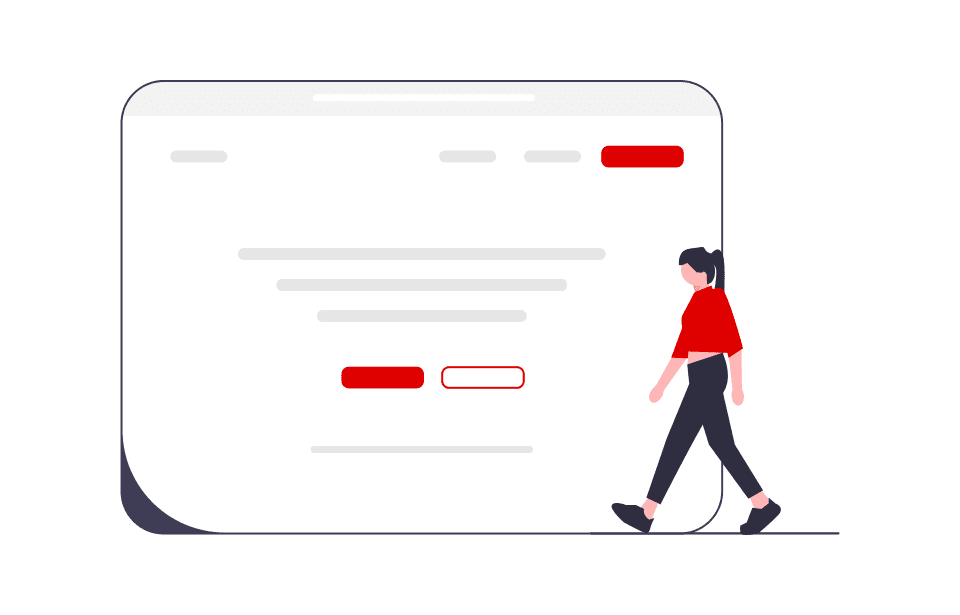
Configura variantes para tus productos
Consigue la mejor presentación para tus productos
Crea grupos de variantes
Como vendedor, tienes la posibilidad de crear variantes del mismo producto. De este modo se crean productos diferentes que son visibles en la tienda online en la página de detalles del producto.
Ejemplo de variante de producto en el backoffice del vendedor
✓ Configuración correcta de las variantes
Estos productos tienen una configuración correcta de sus variantes
VGC: Estos productos se han agrupado por el mismo código de variante (VGC)
Nombre del producto: Todos los productos tienen el mismo nombre
✗ Configuración incorrecta de variantes
Estas variantes de producto NO se han configurado correctamente
VGC: Los productos variantes deben agruparse utilizando el mismo código de grupo de variantes (VGC)
Nombre del producto: Nombre del producto: Si su producto tiene variantes, el nombre del producto debe ser exactamente el mismo para cada producto.
Creación de variantes de producto mediante plantilla del operador
En la plantilla de operador encontrarás el atributo "ATTR_PROD_MP_VariantGroupCode“
Si este atributo no es visible, asegúrate de incluir también atributos opcionales al crear la plantilla.
Añade un mismo código que agrupe a todos los productos que deseas relacionar en la misma VGC.
Además, rellena el atributo de variante en el archivo. Por ejemplo, el tamaño de memoria en la categoría ALL IN ONE PC. En este campo, introduce el valor para cada artículo, por ejemplo, "16 GB”, "12 GB", "8 GB", etc.
Sólo se puede crear una variante si nuestro equipo de marketplace ha configurado el atributo correspondiente para la categoría. Por favor, pide a nuestro equipo que verifique que la creación de variantes está habilitada en tus categorías.
Una vez rellenada la plantilla, continúa con la importación de archivos como de costumbre.
Catalog Manager
Te ayudamos a entender los estados de cada bloque: Validación, aceptación y sincronización.
Entiende los estados de producto en el Catalog Manager
Estado de validación: Los datos deben corresponder a las reglas de formato esperadas por la plataforma definida por el operador (reglas de validación y requisitos, se pueden consultar en la configuración de datos). Este estado se calcula automáticamente al importar productos a la plataforma. Los posibles estados de validación son:
Datos inválidos: Los datos del producto no cumplen con los requisitos de la plataforma.
No calculado
Medio pendiente: Los medios (imágenes, videos, documentos) de la ficha máster del producto aún no han sido procesados por la plataforma.
Datos válidos: Los datos del producto cumplen con los requisitos de la plataforma.
Estado de aceptación: Nuestro equipo validará si el producto está listo para la venta. Los posibles estados de aceptación son los siguientes:
Nuevo: El producto está pendiente de que nuestro equipo lo revise.
Cambios necesarios: Nuestro equipo ha rechazado el producto debido a problemas de calidad de datos. Debes actualizar los datos del producto para que nuestro equipo vuelva a revisarlo. Puedes ver el motivo del rechazo al pasar el cursor sobre el signo de interrogación.
Pendiente de verificación: El producto está pendiente de que nuestro equipo lo revise de nuevo (porque ya has hecho los cambios requeridos en el paso anterior).
Rechazado: Nuestro equipo de catálogo ha rechazado el producto por los motivos que se indican en los comentarios y no se volverá a revisar.
Aceptado: Tu producto ha sido aceptado. Si añades una oferta, este producto se podrá ver en la web.
Sincronización: Los posibles estados de sincronización son:
No sincronizado: El producto aún no está integrado en nuestro sistema.
Sincronizado: El producto está integrado en nuestro sistema y listo para que añadas una oferta.
Error de sincronización: Se produjo un error en el sistema. Ponte en contacto con nuestro equipo.
Configuración FTP
Agiliza la creación y actualización de productos y ofertas.
Habilita la gestión semiautomática de productos y ofertas
El método de conexión FTP no pretende ser una solución de integración completa.
Su finalidad es agilizar en cierta medida la creación y actualización de productos y ofertas. En lugar de añadir manualmente nuevos productos o cargar existencias a diario, puedes automatizar este proceso configurando su propio servidor FTP.
Al hacerlo, nuestra plataforma puede actualizar tus archivos periódicamente (por ejemplo, una vez por hora).
Es importante tener en cuenta que este proceso no permite la automatización de la gestión de pedidos y atención al cliente.
Antes de integrar el FTP, asegúrate de haber cumplido los siguientes requisitos iniciales.
Automatización de productos: completa el mapping de tu catálogo de productos antes de iniciar la automatización.
Define tu feed de ofertas según el formato de nuestro operador
Parametrización.
Dirección del servidor FTP (sin protocolo antes del nombre)
Ejemplo: «www.mediamarkt-ftp.es» y no “http://www.mediamark-ftp.es”)Ruta: Nombre del recurso en el servidor FTP
Ejemplo: "/home/import/file_name.csv")
La parte "file_name" de la URL debe ser el nombre dado al archivo puesto en el FTP.
Esto significa que el nombre dado al fichero deberá ser siempre idéntico.
Protocolo FTP: FTP, SFTP
Si es necesario, facilita tus credenciales de inicio de sesión FTP, incluidos el nombre de usuario y la contraseña, para acceder a tu FTP.
Configuración en el back office del seller
Para habilitar las importaciones FTP/HTTP para productos y ofertas, accede a "Configuración" > "Vendedor" > "Importaciones", luego introduce la configuración FTP.
Integración API
Automatiza tu experiencia con MediaMarktSaturn Marketplace
MediaMarktSaturn Marketplace ofrece una variedad de recursos para ayudarte con la integración de la API
MediaMarktSaturn Marketplace ofrece una variedad de recursos para ayudarte con la integración de la API, permitiendo la automatización de todas las funciones a lo largo del proceso como vendedor. Ponte en contacto con nuestro equipo de gestión de socios para obtener más documentación o asesoramiento.
Automatiza todo en el Marketplace con la Seller API: Puedes automatizar todas las funciones del marketplace utilizando la Seller API. MediaMarktSaturn Marketplace y Mirakl ofrecen una variedad de recursos para ayudar a los vendedores con la integración de la API.
Documentación de la API para vendedores de Mirakl: Aquí encontrarás la documentación de Mirakl sobre las Seller API.
Nombre del Host y Clave API
El nombre de host para la Seller API en MediaMarktSaturn es "https://mediamarktsaturn.mirakl.net".
Para encontrar tu clave API, inicia sesión en el back office y búscala junto a tu nombre de usuario en la esquina superior derecha.